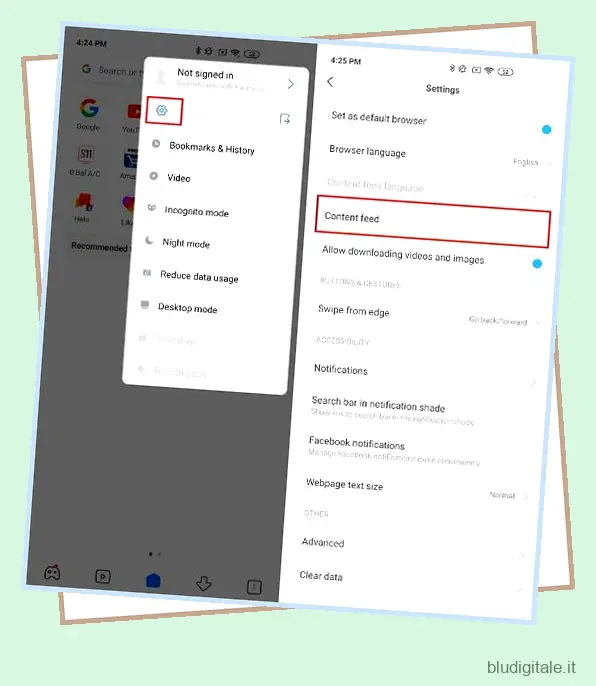Con il rilascio di MIUI 11, Xiaomi ha compiuto grandi sforzi per segregare la pagina delle impostazioni MIUI stipata in una forma pulita e categorizzata. Tuttavia, ci sono alcune impostazioni MIUI che sono ancora nascoste alla vista degli utenti. A parte questo, alcune impostazioni utili sono disabilitate per impostazione predefinita, che riteniamo dovrebbero essere utilizzate più spesso su dispositivi Mi, Redmi o Poco. Quindi, in questo articolo, ti presentiamo un elenco delle 15 migliori impostazioni MIUI che dovresti modificare in questo momento. Queste impostazioni offrono funzionalità aggiuntive generalmente sconosciute agli utenti. Quindi, detto tutto ciò, iniziamo e impariamo di più sulle impostazioni MIUI nascoste in dettaglio.
Principali impostazioni MIUI da modificare
Qui abbiamo menzionato le 15 migliori impostazioni MIUI che dovresti conoscere e utilizzare più spesso. Abbiamo effettuato i nostri test su Poco X2, Redmi K20 Pro e Redmi Note 8 Pro e tutti i dispositivi eseguono MIUI 11. Speriamo che tutte queste impostazioni funzionino anche su versioni MIUI precedenti. Tuttavia, se vuoi saperne di più su versioni MIUI specifiche, consulta i nostri articoli dedicati sulle migliori funzionalità MIUI 11 , funzionalità MIUI 10 e funzionalità MIUI 9 . Ora, senza alcun indugio, iniziamo.
1. Disabilita gli annunci espliciti nel browser
Se volete continuare a leggere questo post su "15 impostazioni MIUI che dovresti cambiare subito" cliccate sul pulsante "Mostra tutti" e potrete leggere il resto del contenuto gratuitamente. ebstomasborba.pt è un sito specializzato in Tecnologia, Notizie, Giochi e molti altri argomenti che potrebbero interessarvi. Se desiderate leggere altre informazioni simili a 15 impostazioni MIUI che dovresti cambiare subito, continuate a navigare sul web e iscrivetevi alle notifiche del blog per non perdere le ultime novità.
Mentre tutti, da Realme a Samsung, stanno spingendo annunci sui propri dispositivi, Xiaomi merita critiche senza riserve per il tipo di annunci che offre ai suoi utenti. Se utilizzi il browser Web predefinito della MIUI, scoprirai che la schermata iniziale è piena di annunci inappropriati e squallidi. Molti utenti si sono lamentati del problema, ma Xiaomi sembra non avere alcun controllo sul contenuto. Per fortuna, c’è una via d’uscita e puoi disabilitare del tutto gli annunci dal browser. Basta aprire il browser Web e toccare il menu dell’hamburger nell’angolo in alto a destra. Successivamente, fai clic sull’icona delle impostazioni (ruota dentata) e disabilita l’interruttore per “Feed di contenuto”.
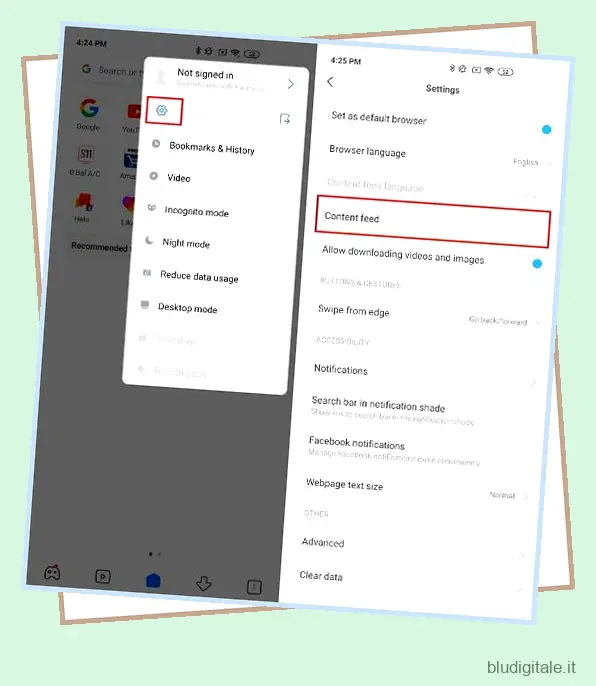
Inoltre, vai al menu “Avanzate” e disabilita l’interruttore per “Mostra annunci” . Ora, non incontrerai annunci espliciti nel browser Mi. In una nota a margine, ti consiglierei di utilizzare il browser Chrome per una maggiore sicurezza e un’esperienza senza pubblicità .

Xiaomi ha integrato il browser web nel launcher tramite un gesto di scorrimento che è un po’ fastidioso. Quindi, per disabilitarlo, apri Impostazioni -> Schermata principale -> Disabilita l’interruttore per “Scorri verso l’alto nella schermata principale per aprire la ricerca”. Nel caso in cui desideri disabilitare tutti gli annunci, il bloatware e le notifiche push su MIUI 11 , consulta il nostro articolo collegato.

2. Abilita App Drawer
Fin dal suo inizio, MIUI non ha avuto un cassetto delle app. Tuttavia, con il lancio di POCO, hanno finalmente portato la funzionalità del cassetto delle app e hanno lentamente implementato la funzionalità su Redmi e altri dispositivi Xiaomi. Puoi abilitare il cassetto delle app in MIUI procedendo come segue. Tieni premuta la schermata iniziale per un po’, quindi apri il menu “Impostazioni”. Qui, tocca “Altro” e poi vai su “Schermata Home”. Ora basta selezionare “Con App Drawer” e il gioco è fatto.

Oltre a questo, puoi utilizzare un’altra funzione rispettosa della privacy sul launcher di azioni MIUI. Se sei paranoico che qualcuno stia cercando di leggere le tue chat, puoi sfocare l’anteprima dell’app nella sezione delle app recenti. Tocca e tieni premuta l’app che desideri sfocare e vai su “Informazioni app”. Ora scorri verso il basso e abilita l’interruttore per “Anteprime app sfocate”. Allo stesso modo, puoi farlo anche per altre app.

3. Impostare il conto alla rovescia per DND e la modalità silenziosa
A volte, abilitiamo la modalità Non disturbare o Silenzioso e dimentichiamo di disabilitarla. Risulta in molte chiamate senza risposta e promemoria persi. Quindi, per risolvere questo problema, su MIUI, puoi impostare un conto alla rovescia in modo che al termine dell’orario programmato, DND o Modalità silenziosa saranno disabilitati . E puoi ricevere avvisi di chiamata o notifiche di calendario senza perderti nulla. Quindi, per abilitare il conto alla rovescia, premi il pulsante del volume e quindi tocca il menu a 3 punti. Qui, tocca “Silenzioso” o “DND” e scegli il tempo del conto alla rovescia. Questo è tutto.

4. Scorciatoie per impronte digitali
La scorciatoia per le impronte digitali è una caratteristica elegante che adoro su MIUI. Rende il dispositivo facile da usare e puoi svolgere molte attività con un semplice gesto sul sensore di impronte digitali. Ad esempio, puoi aprire un’app particolare come la fotocamera o avviare il pagamento utilizzando un codice QR semplicemente premendo a lungo il sensore di impronte digitali. Quindi, per abilitarlo, apri Impostazioni -> Password e sicurezza -> Sblocco con impronta digitale -> Scorciatoie. Qui, abilita l’interruttore per “Scorciatoie per impronte digitali” e imposta il gesto.
Nota: questa funzione è disponibile solo su Redmi K20 e K20 Pro.

5. SOS di emergenza
L’SOS di emergenza è una delle funzionalità più importanti di MIUI e dovresti abilitarlo subito. In caso di emergenza, puoi premere rapidamente il pulsante di accensione 5 volte per inviare un messaggio SOS ai tuoi contatti chiusi con la tua posizione e i dettagli della cronologia delle chiamate. Puoi abilitarlo da Impostazioni -> Password e sicurezza -> SOS di emergenza. Qui, abilita l’interruttore, aggiungi i tuoi contatti di emergenza e configura l’opzione “Cronologia chiamate”.

6. Disabilita l’ombra di notifica sulla schermata di blocco
La maggior parte degli utenti MIUI non si rende conto della necessità di disabilitare l’area notifiche nella schermata di blocco. Tuttavia, può migliorare significativamente la sicurezza del tuo dispositivo ed ecco come. Ad esempio, se il tuo smartphone viene rubato e l’area notifiche è disabilitata, il ladro non può disattivare i dati mobili o il servizio di localizzazione dalla schermata di blocco. Certo, si può rimuovere fisicamente la SIM, ma WiFi e GPS rimarranno accesi. E ogni volta che il tuo smartphone si connette a una rete WiFi, otterrai la posizione del dispositivo. Inoltre, con l’adozione dell’e-SIM in futuro, i ladri non potranno disattivare nessuno dei servizi dalla schermata di blocco. Quindi, per abilitare questa funzione, apri Impostazioni -> Notifiche -> Notifica schermata di blocco -> Disabilita l’interruttore per “Apri ombra di notifica sulla schermata di blocco”. Hai fatto.

7. Utilizzare Casella degli strumenti attività nascosta
Con il recente aggiornamento nell’app Notes su MIUI, ora puoi utilizzare qualcosa chiamato “Task Toolbox” da qualsiasi schermata. La funzione è facilitata in modo che gli utenti possano avere accesso alle attività e ai promemoria in sospeso con un solo tocco, indipendentemente da dove si trovino. Basta aprire l’app Note su MIUI e passare alla sezione “Attività”. Successivamente, tocca il menu a 3 punti e apri “Impostazioni”. Qui, abilita l’interruttore per “usa Task Toolbox”. Ora, una barra verticale apparirà sul bordo in alto a sinistra dello schermo. Scorri verso destra sulla barra ed ecco fatto, tutte le tue attività accessibili da qualsiasi schermata.

8. Spazio libero con Galleria
Simile alla funzione “Libera spazio” su Google Foto, MIUI ora ha una funzione identica sulla sua app Galleria nativa. Tuttavia, l’approccio per liberare spazio di archiviazione è completamente diverso. L’app Galleria rileva automaticamente meme, video vecchi e pesanti, grafica di bassa qualità da WhatsApp. e altri file multimediali spazzatura. Successivamente, puoi andare avanti ed eliminare quei file multimediali con un solo tocco. Questo è un modo fantastico per eliminare tutte le foto di “buongiorno” che hai ricevuto su WhatsApp. Per accedere a questa funzione, apri semplicemente l’app Galleria e tocca il menu a 3 punti e scegli “Libera spazio”. Ora, l’app Galleria farà la sua magia.

9. Calcola la differenza di data e l’età
Di recente, molte app native su MIUI hanno ottenuto alcune nuove funzionalità tra cui la calcolatrice che è stata notevolmente migliorata. Ora, utilizzando l’ app nativa Calcolatrice su MIUI, puoi trovare la differenza tra due date in termini di anni, mesi e giorni. A parte questo, puoi anche calcolare facilmente la tua età inserendo la tua data di nascita. Entrambe queste funzionalità sono disponibili nella sezione “Vita” dell’app Calcolatrice.

10. Attiva Mi Share
Mi Share è un nuovo modo per trasferire file tra dispositivi senza problemi. Non è necessario essere sulla rete Wi-Fi comune o accoppiato tramite Bluetooth o trasferire file. Devi solo avere Wi-Fi, Bluetooth e posizione attivati (nemmeno connesso a nessuna rete o dispositivo). Puoi scegliere di inviare file e mostrerà immediatamente i dispositivi nelle vicinanze. Ora tocca il dispositivo e il file verrà inviato. Vai tranquillo! E la parte migliore è che non è solo limitato ai dispositivi Xiaomi, ma puoi anche inviare file a smartphone Oppo, Vivo e realme. In sostanza, Xiaomi e altre società hanno creato un servizio simile ad AirDrop nell’ecosistema Android e funziona dannatamente bene.

L’unico problema che ho con questa funzione è che è disattivata per impostazione predefinita su MIUI. Quindi, per abilitare Mi Share, apri Impostazioni -> Connessione e condivisione -> Mi Share. Qui, abilita l’interruttore per “Mi Share” e “Attiva Mi Share automaticamente”. Richiederà l’autorizzazione alla posizione e all’archiviazione, quindi concedi anche tali autorizzazioni. Nel caso in cui desideri saperne di più su Mi Share, vai al nostro articolo di confronto su Mi Share vs AirDrop . Inoltre, dai un’occhiata al nostro articolo su Snapdrop che offre una condivisione di file senza interruzioni su Android, iOS, Windows, Linux e altre piattaforme.
11. Prova i filtri Sky
La funzione Sky Replacement su MIUI è geniale e devi provare questa funzione sul tuo dispositivo Xiaomi. Se hai una foto che ha una parte del cielo, puoi cambiare l’intero stato d’animo del cielo usando una serie di filtri. E funziona alla grande senza alcun difetto. Quindi apri l’app Galleria e scegli la tua immagine. Successivamente, tocca l’icona “Modifica” in basso e quindi seleziona “Filtro”. Qui, tocca “Sky” e ci vorrà del tempo per elaborare l’immagine. Dopo un po’, sarà disponibile una serie di filtri per il cielo e con un solo tocco potrai modificare l’intero panorama della foto. Quindi, vai avanti e prova questa fantastica funzionalità sul tuo smartphone MIUI.

12. Risparmio batteria ultra
Ultra Battery Saver è stato preso in giro sulla beta di MIUI 11, ma purtroppo la funzione non è arrivata alla build globale. Tuttavia, è disponibile in alcune regioni nel menu Sicurezza -> Batteria e prestazioni. Nel caso in cui non sia disponibile sul tuo dispositivo Xiaomi, puoi attivarlo utilizzando Activity Launcher (gratuito). Scarica l’app e aprila. Successivamente, scorri verso il basso fino a “Batteria e prestazioni”, quindi espandi il menu. Qui, tocca “Risparmio batteria estremo” (quello dalla fine) e ti porterà alla pagina delle impostazioni di Ultra Battery Saver. Ora, abilita l’interruttore e ucciderà tutte le attività in background, le notifiche, i servizi radio e altro ancora. Puoi anche creare un collegamento a questa pagina da Activity Launcher.

13. Suoneria silenziosa quando sollevata
Se sei una persona che mantiene il telefono in modalità suoneria, considera di abilitare questa impostazione sul tuo dispositivo MIUI. Smetterà di suonare la suoneria a tutto volume quando sollevi il telefono per rispondere alla chiamata. Nei miei test, la funzione ha funzionato meravigliosamente bene. Per abilitarlo, apri l’app Telefono e tocca il menu dell’hamburger nell’angolo in basso a sinistra. Ora vai su Impostazioni -> Impostazioni chiamate in arrivo -> Abilita l’interruttore per “Suoneria silenziosa quando sollevato”. Puoi anche passare attraverso altre impostazioni come “Aumentare il volume della suoneria” e “Capovolgere per silenziare la suoneria”.

14. Accedi alle impostazioni nascoste di MIUI
Proprio come ti ho mostrato come Ultra Battery Saver è disponibile sui dispositivi Xiaomi ma nascosto all’accesso diretto degli utenti, ci sono molte impostazioni MIUI nascoste che puoi utilizzare e sfruttare. Per semplificare il lavoro, uno sviluppatore ha creato un’app chiamata Impostazioni nascoste per MIUI (gratuita) che raccoglie tutte le impostazioni MIUI nascoste e offre un facile accesso all’utente finale. Da qui, puoi accedere alle impostazioni nascoste come la pagina di configurazione del DNS privato, la pagina delle informazioni sull’app con l’opzione di disabilitazione, la configurazione del modem, la pagina di test dell’hardware e altro. Quindi, se vuoi scavare a fondo nella MIUI e trovare impostazioni utili, questa app è altamente raccomandata.

15. Risposte rapide
Risposte rapide è una delle migliori impostazioni MIUI che dovresti abilitare e utilizzare più spesso. Ti consente di chattare su WhatsApp o su qualsiasi altra app di messaggistica mentre giochi, guardi video, leggi articoli e così via. È davvero una funzione utile sui dispositivi Xiaomi e la adoro. Per abilitare le risposte rapide su MIUI, apri Impostazioni e vai su “Funzioni speciali”. Qui, tocca “Risposte rapide” e abilita l’interruttore. Successivamente, scegli le app per le quali desideri la funzionalità di risposta rapida. E hai finito. Godere!

Utilizza le impostazioni MIUI nascoste sui dispositivi Xiaomi
Quindi quelle sono le 15 migliori impostazioni MIUI che dovresti cambiare subito sul tuo dispositivo Xiaomi. Man mano che procedevamo, abbiamo visto che MIUI ha molte funzioni utili che sono nascoste in diversi menu e sottomenu. Quindi, consulta il nostro elenco e scopri alcune delle migliori impostazioni MIUI e approfittane. Comunque, questo è tutto da noi. Se hai trovato l’articolo informativo o pensi che ci siamo persi qualcosa, faccelo sapere nella sezione commenti qui sotto. Daremo sicuramente un’occhiata.